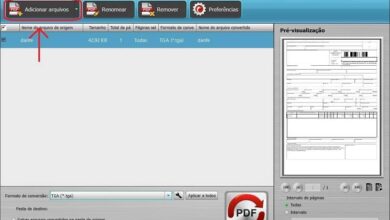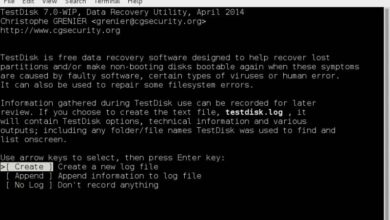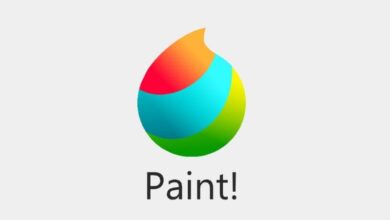Comment changer la couleur du surligneur dans Adobe Acrobat?
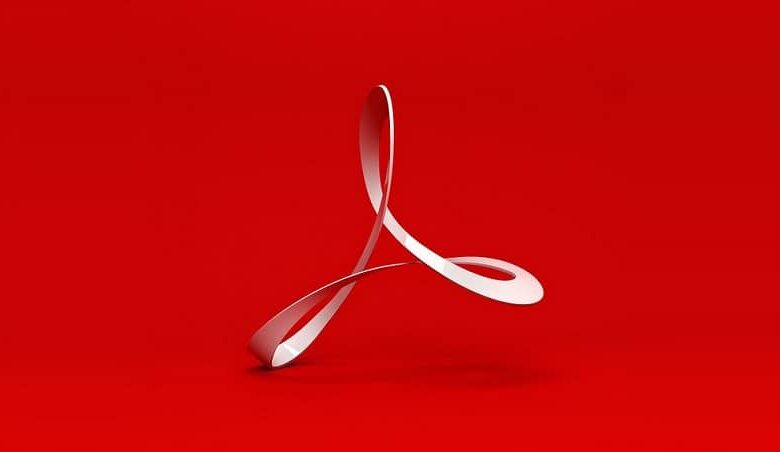
Adobe Acrobat, représente un ensemble de programmes informatiques spécialisés dans la visualisation et la conception de documents . Il a été créé par la société Adobe Systems, en tant que logiciel pour ordinateurs, le même offre de nombreux outils. A cette occasion, vous pourrez apprendre à en utiliser et surtout à changer la couleur du surligneur.
Comme vous le savez peut-être déjà, le surligneur est utilisé pour placer une couleur au-dessus des lettres pour savoir quelles informations peuvent être un peu plus importantes que les autres.
Mots-clés et autres, dans ce programme, le surligneur est livré par défaut avec une couleur, mais vous pouvez ne pas l’aimer ou vouloir en utiliser différente selon l’occasion. Apprenez donc à changer la couleur du surligneur dans cet article.
Qu’est-ce qu’Adobe Acrobat?
Ce logiciel créé en 1993, permet de travailler sur des documents PDF de manière ordonnée et organique, en les créant ou en les éditant. Au fil des ans, il a vu de nombreuses versions, et aujourd’hui il est pris en charge par presque tous les systèmes d’exploitation, de Windows à Mac et Linux.
De plus, il peut être installé sur les smartphones avec sa version mobile. C’est un programme très utile et essentiel pour beaucoup, que vous travailliez dans des bureaux ou que vous ayez besoin de sauvegarder et d’afficher vos documents confortablement.
Il s’agit d’une multiplateforme, car son format standard pour les documents numériques ne dépend pas en tant que tel d’autres programmes ou systèmes.
Adobe Acrobat propose deux versions de ses programmes. Lite qui est gratuit , avec lui, vous pouvez continuer à enregistrer et afficher vos PDF, mais il est limité dans certaines fonctions. Et la version Pro bien sûr avec toutes les fonctions entièrement disponibles à partir de certains abonnements.
Pour que votre programme Adobe fonctionne correctement et sans interruption, il est recommandé d’ éviter et de désactiver les mises à jour automatiques.

L’outil de mise en valeur, découvrez comment changer la couleur du surligneur pour Adobe Acrobat
- Ouvrez le document de votre choix et sélectionnez une partie du texte, peu importe laquelle. Faites un clic droit dessus et sélectionnez «Propriétés».
- Sélectionnez l’onglet «Apparences» puis cliquez sur la case colorée. Vous pouvez choisir une couleur par défaut ou cliquer sur « autre couleur ». Cette option vous amènera à une roue chromatique plus large, vous pouvez également modifier l’intensité si vous le souhaitez.
- Cliquez sur «Fermer» pour enregistrer les modifications et quitter. Si vous souhaitez toujours utiliser cette couleur, sélectionnez » Convertir les propriétés par défaut «.
Autres outils proposés par ce logiciel
Comme son objectif est de pouvoir mieux contrôler les documents PDF , il offre bien sûr plus que simplement changer la couleur du surligneur. De plus, vous disposez d’outils d’écriture et de lecture, vous pouvez insérer des textes et des images et votre signature numériquement. Pour disposer de ces outils, il est recommandé de mettre à jour Adobe Acrobat vers sa dernière version.
Vous pouvez inclure des certificats, imprimer, créer des formulaires et comparer des documents. La meilleure chose est que cela représente un flux de travail beaucoup plus ordonné .
Avec Adobe Acrobat, vous n’aurez pas à gérer à quel point il est ennuyeux pour le texte de se déplacer ou de se déséquilibrer. Ci-dessous, vous verrez une liste de certains outils principaux que vous pouvez utiliser en plus de changer la couleur du surligneur.
Les autres options offertes par Adobe Acrobat pour modifier votre fichier PDF sont de pouvoir organiser le document en y insérant, en extrayant et en supprimant des pages.
Outil de retouche
Concentré sur l’édition du texte, car, avec cela, vous pouvez éliminer ou modifier les parties que vous ne voulez pas. Dans le menu des outils, faites défiler jusqu’à l’option «Édition avancée». Dans cette section, choisissez «Retoucher le texte»

Pour sélectionner le texte que vous souhaitez éditer, allez couvrir les parties que vous voulez avec le bouton de la souris toujours enfoncé. Si vous souhaitez ajouter du texte, cliquez simplement à l’endroit souhaité et écrivez ou supprimez dans l’option «Supprimer».
Outil de recadrage
C’est assez utile, car, contrairement à d’autres, vous ne supprimez pas simplement une section et c’est tout. Dans Adobe Acrobat, vous pouvez ajuster de manière cohérente les découpes que vous effectuez car la surface de découpe est masquée au lieu d’être complètement supprimée.
Vous pouvez trouver cet outil dans «Édition avancée» du menu des outils. Allez dessiner un carré sur ce que vous voulez conserver et ajustez la taille. Vous pouvez mettre des mesures exactes dans «Margin Controller» ou modifier la taille de la page au total. Ensuite, cliquez simplement sur «Ok» pour terminer.
Un autre avantage que ce programme vous offre est de pouvoir changer le format de votre fichier, dans ce cas, vous pouvez convertir un fichier PDF au format XML.